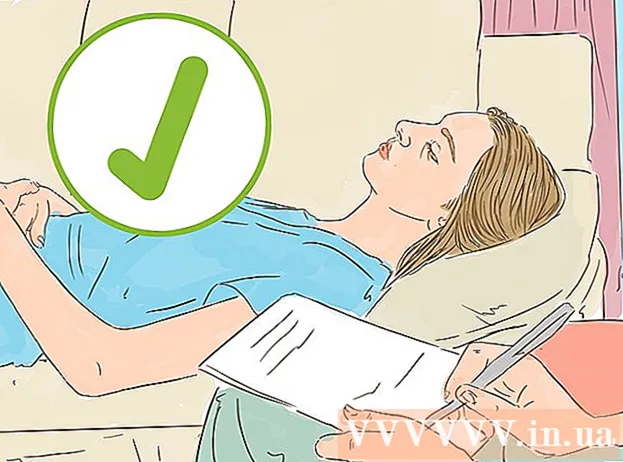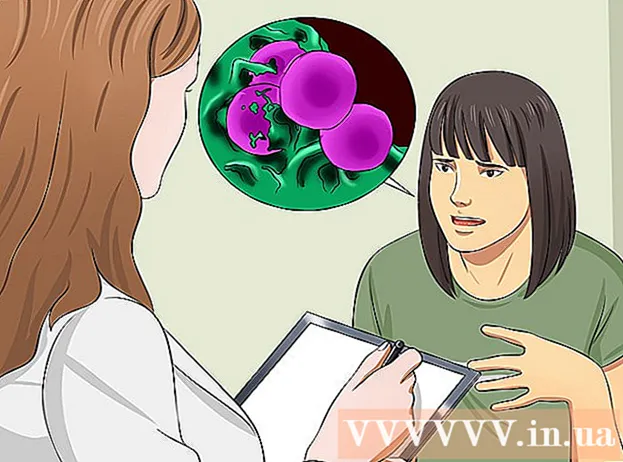مؤلف:
Morris Wright
تاريخ الخلق:
23 أبريل 2021
تاريخ التحديث:
26 يونيو 2024
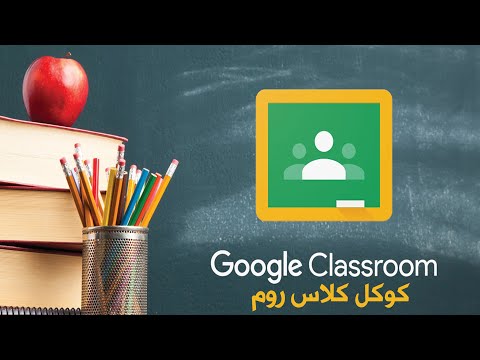
المحتوى
- لتخطو
- الطريقة الأولى من 3: سجّل الدخول إلى Google Classroom
- الطريقة 2 من 3: إنشاء واجب
- طريقة 3 من 3: قم بإعداد مهمة
- نصائح
- تحذيرات
باستخدام نظام المهام في Google Classroom ، يمكن للمدرسين والطلاب تعيين المهام وإرسالها وتصحيحها بسرعة وسهولة. يمكن للطلاب إرسال مهمة عن طريق تسجيل الدخول إلى Google Classroom باستخدام حساب Google Chrome الخاص بهم وعرض قائمة المهام على صفحة الفصل المناسبة. يمكن للمدرسين وضع المهام في الفصل وتسليمها لطلابهم عن طريق تسجيل الدخول مرة أخرى إلى Google Classroom عبر Chrome ثم الانتقال إلى الفصل المناسب ووضع المهمة هناك.
لتخطو
الطريقة الأولى من 3: سجّل الدخول إلى Google Classroom
 افتح جوجل كروم. يعمل Google Classroom على النحو الأمثل فقط في Chrome. لذا استخدم هذا المتصفح الرسمي من Google.
افتح جوجل كروم. يعمل Google Classroom على النحو الأمثل فقط في Chrome. لذا استخدم هذا المتصفح الرسمي من Google.  سجّل الدخول إلى Google Chrome. يمكنك القيام بذلك عن طريق النقر فوق الاسم أو الرمز في الجزء العلوي الأيمن من نافذة Chrome. استخدم المعلومات التي تلقيتها من مدرستك لهذا الغرض ، على سبيل المثال "[email protected]". ثم انقر فوق "تسجيل الدخول".
سجّل الدخول إلى Google Chrome. يمكنك القيام بذلك عن طريق النقر فوق الاسم أو الرمز في الجزء العلوي الأيمن من نافذة Chrome. استخدم المعلومات التي تلقيتها من مدرستك لهذا الغرض ، على سبيل المثال "[email protected]". ثم انقر فوق "تسجيل الدخول".  انتقل إلى تطبيق Google Classroom. اضغط على هذا الرابط. اختياريًا ، قم بتثبيت تطبيق Google Classroom على جهازك من المتجر الإلكتروني.
انتقل إلى تطبيق Google Classroom. اضغط على هذا الرابط. اختياريًا ، قم بتثبيت تطبيق Google Classroom على جهازك من المتجر الإلكتروني.  انقر فوق الزر "طالب" أو "مدرس". انقر فوق الزر الذي ينطبق عليك في أسفل الصفحة. سينقلك Google Classroom الآن إلى الصفحة الصحيحة.
انقر فوق الزر "طالب" أو "مدرس". انقر فوق الزر الذي ينطبق عليك في أسفل الصفحة. سينقلك Google Classroom الآن إلى الصفحة الصحيحة. - يتم نقل الطلاب إلى صفحة الفصل مع خيار أخذ فصل إضافي عن طريق النقر فوق رمز "+" في الجزء العلوي من الشاشة.
- يتم نقل المدرسين إلى صفحة تحتوي على قائمة بجميع فصولهم الدراسية.
- لا يمكن للطلاب تسجيل الدخول إلى صفحات المعلمين.
الطريقة 2 من 3: إنشاء واجب
 قم بتسجيل الدخول إلى حساب Google Classroom الخاص بك. سيتم نقلك الآن إلى صفحة بها جميع فصولك (فصولك الدراسية). اختر الفئة التي تريد الذهاب إليها هنا.
قم بتسجيل الدخول إلى حساب Google Classroom الخاص بك. سيتم نقلك الآن إلى صفحة بها جميع فصولك (فصولك الدراسية). اختر الفئة التي تريد الذهاب إليها هنا.  انقر فوق الفصل الذي تريد القيام بواجبه المنزلي. سيتم نقلك الآن إلى صفحة هذا الفصل.
انقر فوق الفصل الذي تريد القيام بواجبه المنزلي. سيتم نقلك الآن إلى صفحة هذا الفصل.  انقر فوق الواجب الصحيح. سيؤدي هذا إلى فتح صفحة تفاصيل الواجب المنزلي. سترى العنوان ووصفًا قصيرًا وربما مرفقًا. ما يبدو عليه هذا بالضبط يعتمد على معلمك.
انقر فوق الواجب الصحيح. سيؤدي هذا إلى فتح صفحة تفاصيل الواجب المنزلي. سترى العنوان ووصفًا قصيرًا وربما مرفقًا. ما يبدو عليه هذا بالضبط يعتمد على معلمك.  تعرف على نوع المهمة لتحديد كيفية إرسالها. يمكنك توقع أنواع مختلفة من المهام على Google Classroom ، على سبيل المثال باستخدام نماذج Google أو مع مرفقات أخرى.
تعرف على نوع المهمة لتحديد كيفية إرسالها. يمكنك توقع أنواع مختلفة من المهام على Google Classroom ، على سبيل المثال باستخدام نماذج Google أو مع مرفقات أخرى. - إذا كانت مهمة في نموذج Google ، فيمكنك ببساطة ملء النموذج في متصفحك. عند الانتهاء ، انقر فوق "إرسال" وتكون قد انتهيت!
- إذا كانت المهمة تبدو أكثر تعقيدًا ، فانقر فوق "فتح الواجب" لعرض التفاصيل. هنا سترى جميع مرفقات Google Drive ، والتي تفتحها بالنقر عليها. يمكنك أيضًا إضافة مرفق بالنقر فوق "إضافة" أو إنشاء مرفق جديد من هنا بالنقر فوق "جديد" وتحديد تنسيق الملف المناسب.
 انقر فوق "إرسال" في أسفل الصفحة. افعل هذا فقط عندما تنتهي من المهمة. لا ينطبق هذا على المهام التي تم إنشاؤها باستخدام نماذج Google ، حيث أن لديهم زر الإرسال الخاص بهم. بعد إرسال الواجب ، ستتغير حالة الواجب إلى "تم".
انقر فوق "إرسال" في أسفل الصفحة. افعل هذا فقط عندما تنتهي من المهمة. لا ينطبق هذا على المهام التي تم إنشاؤها باستخدام نماذج Google ، حيث أن لديهم زر الإرسال الخاص بهم. بعد إرسال الواجب ، ستتغير حالة الواجب إلى "تم".
طريقة 3 من 3: قم بإعداد مهمة
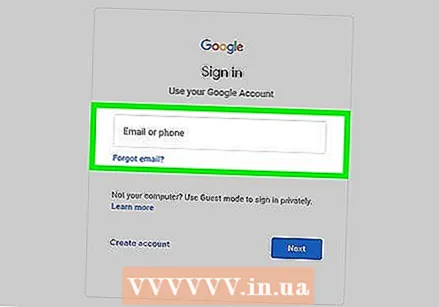 تأكد من تسجيل الدخول إلى حساب المعلم الخاص بك. يمكن للمدرسين فقط إنشاء المهام وتوزيعها.
تأكد من تسجيل الدخول إلى حساب المعلم الخاص بك. يمكن للمدرسين فقط إنشاء المهام وتوزيعها.  انقر فوق الفصل الدراسي الذي تريد إنشاء واجب له. سينقلك هذا إلى صفحة الفصل.
انقر فوق الفصل الدراسي الذي تريد إنشاء واجب له. سينقلك هذا إلى صفحة الفصل. 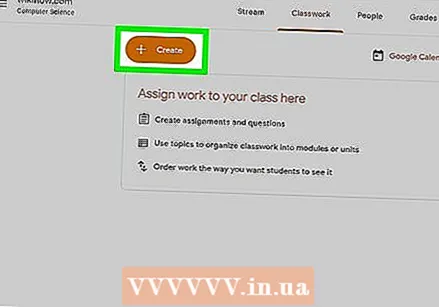 انقر فوق الرمز "+". يمكنك العثور على هذا في الجزء العلوي الأيسر من Chrome. بالنقر فوق هذا ، يمكنك إضافة مهمة جديدة إلى الفصل.
انقر فوق الرمز "+". يمكنك العثور على هذا في الجزء العلوي الأيسر من Chrome. بالنقر فوق هذا ، يمكنك إضافة مهمة جديدة إلى الفصل.  انقر فوق "إنشاء مهمة". سينقلك هذا إلى صفحة مهمة جديدة.
انقر فوق "إنشاء مهمة". سينقلك هذا إلى صفحة مهمة جديدة.  أدخل عنوان المهمة. في هذا العنوان ، تقوم بتلخيص المحتوى وشكل المهمة ، على سبيل المثال ما إذا كانت مهمة كتابة أو استماع. يمكنك تخطي العنوان والذهاب مباشرة إلى آخر موعد للتقديم.
أدخل عنوان المهمة. في هذا العنوان ، تقوم بتلخيص المحتوى وشكل المهمة ، على سبيل المثال ما إذا كانت مهمة كتابة أو استماع. يمكنك تخطي العنوان والذهاب مباشرة إلى آخر موعد للتقديم.  اكتب بالضبط ما يجب على الطلاب فعله. هذا يعطي الطلاب التوجيه وفكرة عما هو متوقع منهم. تأكد من إضافة التفاصيل التي ترتبط بها المهمة: درس اليوم ، على سبيل المثال ، أو رسالة في الأخبار.
اكتب بالضبط ما يجب على الطلاب فعله. هذا يعطي الطلاب التوجيه وفكرة عما هو متوقع منهم. تأكد من إضافة التفاصيل التي ترتبط بها المهمة: درس اليوم ، على سبيل المثال ، أو رسالة في الأخبار. - هنا يمكنك أيضًا تحديد الطريقة التي ستقيم بها المهمة بالضبط ، حتى يعرف الطلاب ما يجب الانتباه إليه.
 حدد الموعد النهائي للتقديم. يمكنك القيام بذلك عن طريق النقر فوق السهم الموجود بجوار "لا يوجد تاريخ إرسال" وتحديد تاريخ من التقويم. هذا تذكير للطلاب ، حتى إذا كنت قد ناقشت بالفعل تاريخ الاستحقاق في الفصل.
حدد الموعد النهائي للتقديم. يمكنك القيام بذلك عن طريق النقر فوق السهم الموجود بجوار "لا يوجد تاريخ إرسال" وتحديد تاريخ من التقويم. هذا تذكير للطلاب ، حتى إذا كنت قد ناقشت بالفعل تاريخ الاستحقاق في الفصل. - يمكنك أيضًا تحديد وقت.
 أدخل الموضوع. يمكنك القيام بذلك عن طريق النقر فوق السهم الموجود بجوار "بلا موضوع" والكتابة في الموضوع. حاول تنظيم المهام قدر الإمكان بحيث يسهل العثور عليها لك ولطلابك فيما بعد.
أدخل الموضوع. يمكنك القيام بذلك عن طريق النقر فوق السهم الموجود بجوار "بلا موضوع" والكتابة في الموضوع. حاول تنظيم المهام قدر الإمكان بحيث يسهل العثور عليها لك ولطلابك فيما بعد. - يمكنك أيضًا تحديد موضوع موجود.
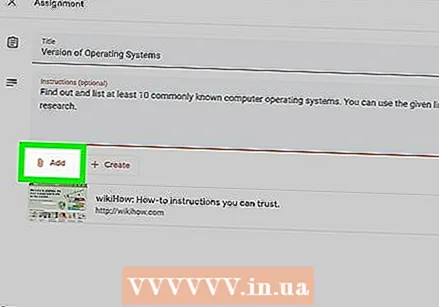 انقر فوق الزر "إضافة" لإضافة مرفق. هذا الزر يشبه مشبك ورق. يمكنك الاختيار من بين عدة أنواع ملفات لإضافتها إلى مهمتك:
انقر فوق الزر "إضافة" لإضافة مرفق. هذا الزر يشبه مشبك ورق. يمكنك الاختيار من بين عدة أنواع ملفات لإضافتها إلى مهمتك: - حدد ملفًا من جهاز الكمبيوتر الخاص بك وانقر فوق "تحميل" لإضافة المستند.
- انقر فوق الزر "Drive" إذا كنت تريد إضافة ملف من مجلد Google Drive.
 انقر فوق "تعيين" عند الانتهاء. سيعمل هذا على إعداد الواجب للعمل في الفصل الدراسي في صفك. يتلقى التلاميذ بعد ذلك رسالة تفيد بأن الواجب جاهز لهم.
انقر فوق "تعيين" عند الانتهاء. سيعمل هذا على إعداد الواجب للعمل في الفصل الدراسي في صفك. يتلقى التلاميذ بعد ذلك رسالة تفيد بأن الواجب جاهز لهم. - يمكنك أيضًا جدولة المهام بالنقر فوق "جدولة" بدلاً من "تعيين". من هنا ، حدد التاريخ والوقت الذي سيكون فيه الواجب مرئيًا. ثم اضغط على "جدولة".
نصائح
- يمكن للمدرسين أيضًا إضافة مقاطع فيديو YouTube عن طريق تحديد خيار YouTube من قائمة المرفقات. من هنا ، اتبع التعليمات التي تظهر على الشاشة.
تحذيرات
- لا تقم أبدًا بإعطاء تفاصيل تسجيل الدخول الخاصة بك إلى الطلاب أو المعلمين الآخرين.